-
Warum benötigen Sie das VMware-Migrationstool?
-
Wie führt man eine P2V/V2V-Migration mit VMware vCenter Converter Standalone durch?
-
Wie kann ich VMware VM mit vCenter auf einen anderen Host verschieben?
-
VMware V2V-Migrationstool: Vinchin Backup & Recovery
-
VMware-Migrations-FAQs
-
Schlussfolgerung
Server-Virtualisierungslösungen helfen Unternehmen bei der Erstellung einer hochwirksamen virtuellen Umgebung. Jedes Unternehmen, das IT-Umgebung hat, sollte auf die virtuelle Umgebung aktualisieren.
Nachdem Sie die Lösung angenommen haben, wie gehen Sie mit den Daten in der physischen Umgebung um? Und wie verschieben Sie eine virtuelle Maschine von einem Host zu einem anderen Host oder Plattform?
Flexibilität ist eine der Funktionen der virtuellen Umgebung. VMware-Migrationstool hilft bei der Migration von allem, was Sie benötigen.
Warum benötigen Sie das VMware-Migrationstool?
Wenn Sie bereits ein Rechenzentrum haben, das als physische IT-Umgebung eingesetzt wird, müssen auf den physischen Servern erhebliche Daten vorhanden sein. Erfordert das Upgrade auf eine virtuelle Umgebung, dass Sie auf die vorherigen Daten verzichten? Nein. Es gibt ein Tool, das hilft, Daten in die neue IT-Umgebung zu verschieben.
Das Upgrade von einer physischen Umgebung auf eine virtuelle Umgebung wird auch P2V-Migration genannt. In der Regel wird dies mit einem vom Virtualisierungsanbieter angebotenen Tool durchgeführt. Für VMware-Umgebungen ist dies die Aufgabe von VMware vCenter Converter Standalone.
Nachdem Sie alles erfolgreich für die virtuelle Umgebung bereitgestellt haben, ist es an der Zeit sicherzustellen, dass alles gut funktioniert.
Datenmigration ist die übliche Operation. Verschiebung von VM zwischen ESXi-Host ist gut für die Lastverteilung und Verringerung der Ausfallzeiten während Server-Upgrades und Wartungen. VM-Migration in VMware-Umgebung wird oft in vCenter durchgeführt.
Die Multi-Hypervisor-Umgebung ist jetzt beliebt. Die IT-Umgebung wächst mit dem Wachstum des Geschäfts, daher könnte eine weitere Virtualisierungslösung wie Citrix XenServer oder Red Hat Virtualization eingesetzt werden, um zusammen mit VMware im Rechenzentrum zu arbeiten.
Um die Vorteile der virtuellen Umgebung voll auszuschöpfen, ist es gut, eine V2V-Migration durchzuführen. Dies wird dazu führen, dass die verschiedenen Virtualisierungsplattformen besser zusammenarbeiten.
Wie führt man eine P2V/V2V-Migration mit VMware vCenter Converter Standalone durch?
Nach der Installation und Konfiguration von VMware vCenter Converter Standalone können Sie mit diesem Tool zur virtuellen Umgebung wechseln.
1. In VMware vCenter Converter Standalone, wählen Sie Convert machine
2. Im Conversion Wizard, wählen Sie Power on als Quellentyp aus> Wählen Sie das Betriebssystem des Geräts aus> Geben Sie die Informationen dieses Geräts ein> klicken Sie auf Next
3. Im Pop-up, wählen Sie Automatically uninstall the files when import succeeds > klicken Sie auf Yes
4. Wählen Sie VMware Infrastructure Virtual Machine als Zieltyp > Geben Sie die Serverinformationen ein > Klicken Sie auf Next
5. Wählen Sie das Datacenter und den Ordner zur Speicherung der VM > klicken Sie auf Next
6. Wählen Sie die Ressource und den Datenspeicher für die VM aus > klicken Sie auf Next
7. Wählen Sie die richtigen Optionen wie Geräte, Netzwerk, Dienste usw. für die VM > klicken Sie auf Next
8. Überprüfen Sie die Summary und klicken Sie auf Finish
Mit diesem Tool können Sie auch V2V-Migrationen durchführen, wie zum Beispiel die Migration von Hyper-V VM zu VMware.
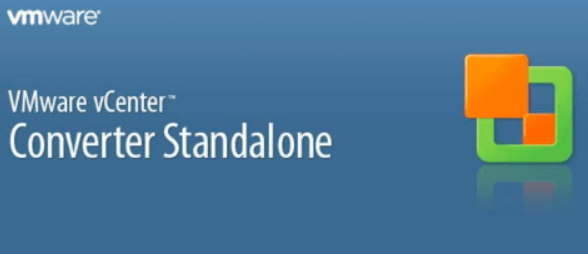
Wie kann ich VMware VM mit vCenter auf einen anderen Host verschieben?
vCenter ist das Tool, das hilft, VM zwischen ESXi-Hosts zu migrieren. Sie können die Ressourcen, den Datenspeicher der VM oder beide ändern. Die Möglichkeiten zur Migration von VM umfassen die Warmmigration und die Kaltmigration. Warmmigration wird auch vMotion in VMware-Umgebung genannt, verschieben der laufenden Maschine, während die Kaltmigration erfordert, dass Sie die VM herunterfahren.
Schritte zur Verwendung von vMotion in vCenter:
Melden Sie sich bei vCenter über vSphere Client an > Klicken Sie mit der rechten Maustaste auf die VM, die Sie migrieren möchten > Wählen Sie Migrate > Wählen Sie Change computer resource only oder andere Typen > Wählen Sie den Zielhost > Wählen Sie das Network > Wählen Sie die vMotion-Priorität > Überprüfen Sie die Zusammenfassung und klicken Sie auf Fertig stellen
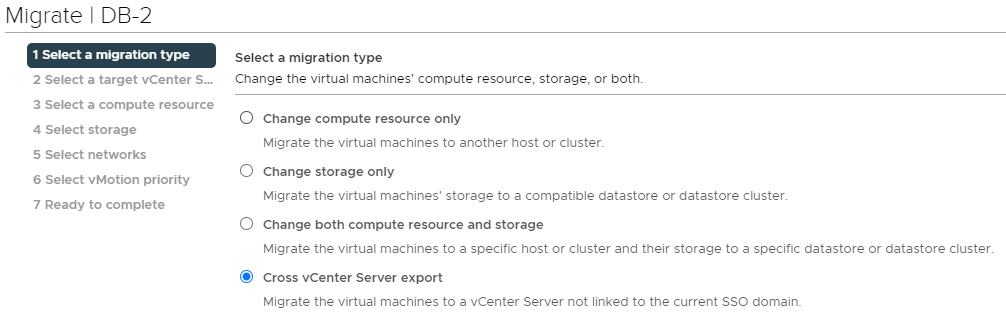
VMware V2V-Migrationstool: Vinchin Backup & Recovery
Traditionelle Techniken zur Handhabung der Migration virtueller Maschinen könnten unerwartete Kompatibilitätsprobleme mit sich bringen. Es könnte klüger sein, speziell entwickelte Tools zu verwenden, um die Komplexität des Managements und des Übergangs virtueller Systeme zu vereinfachen.
Vinchin Backup & Recovery wird ein sehr hilfreiches Werkzeug für Sie sein. Es unterstützt die VM-Migration zwischen nicht nur ESXi-Hosts, sondern auch über verschiedene Plattformen hinweg.
Es bietet eine benutzerfreundliche Webkonsole, um das Backup-System einfach zu verwalten. Mit der Agentless Backup-Technologie können VMs schnell gesichert werden, nachdem der Host zum Backup-Server hinzugefügt wurde. Mit dem VM-Backup können Sie die VM später problemlos auf ihren ursprünglichen Host oder einen anderen ESXi-Host wiederherstellen.
Wenn Sie andere virtuelle Plattformen wie Hyper-V, Proxmox, XenServer, Red Hat Virtualization (RHV), Oracle Linux Virtualization Manager (OLVM), XCP-ng, OpenStack, usw. haben, ist es erlaubt, VM zwischen VMware und einer dieser Plattformen zu migrieren. Vinchin Backup & Recovery unterstützt die VM-Migration zwischen bis zu 10+ Virtualisierungsplattformen.
Zum Beispiel, wenn Sie VM von VMware zu Hyper-V migrieren möchten:
1. Wählen Sie einfach das Backup der Ziel-VMware VM aus

2. Wählen Sie einen Hyper-V-Host als Zielhost aus

3. Stellen Sie einfach Wiederherstellungsstrategien ein oder überspringen Sie diesen Schritt direkt

4. Reichen Sie einfach den Job ein und dann wird das VMware VM schnell auf dem Hyper-V Host wiederhergestellt
Was noch faszinierender wäre, ist die Instant Recovery Technologie. RTO (Recovery Time Objective) ist entscheidend bei der Katastrophenwiederherstellung. Instant Recovery hilft dabei, VM jeder Größe aus dem Backup auf einen Zielhost in 15 Sekunden wiederherzustellen, wodurch die Ausfallzeit erheblich reduziert wird.
Vinchin Backup & Recovery wurde von Tausenden von Unternehmen ausgewählt und Sie können hier auch eine 60-tägige kostenlose Testversion mit voller Funktionalität starten. Auch, kontaktieren Sie uns, hinterlassen Sie Ihre Anforderungen, und dann erhalten Sie Ihre maßgeschneiderte Lösung. Wir haben Partnerschaften mit renommierten Unternehmen auf der ganzen Welt geschlossen, so dass Sie, wenn Sie ein lokales Geschäft betreiben möchten, einen lokalen Partner hier auswählen können.
VMware-Migrations-FAQs
1. Wie kann man Ausfallzeiten während der VMware-Migration minimieren?
Um die Ausfallzeiten zu minimieren, können Sie vMotion verwenden, um die VM zu verschieben, ohne sie auszuschalten, oder Vinchin Backup & Recovery, um VM zu migrieren und das Geschäft in der verkehrsarmen Stunde zu wechseln.
2. Gibt es Risiken im Zusammenhang mit VMware-Migration?
Es gibt definitiv Risiken während des Migrationprozesses. Möglicherweise können Sie die Quell-VM nicht exportieren oder die VM kann auf dem neuen Host nicht gestartet werden, daher wird empfohlen, die VM zu sichern und eine professionelle Migrationlösung wie Vinchin Backup & Recovery zu verwenden.
3. Kann die VMware-Migration über verschiedene Versionen von vSphere durchgeführt werden?
Es ist möglich, dass eine VM auf einem anderen ESXi-Host einer anderen Version nicht verwendet werden kann, wenn Sie vMotion verwenden. Sie sollten zuerst den alten ESXi-Host aktualisieren oder die VM mit Vinchin Backup & Recovery migrieren
Schlussfolgerung
VMware-Migrationstools sind erforderlich, um die physische Umgebung in eine virtuelle Umgebung zu verschieben und VM zwischen ESXi-Hosts oder verschiedenen Plattformen zu bewegen.
Sie haben VMware vCenter Converter Standalone für P2V-Datenmigration und vCenter für V2V-Datenmigration in VMware-Umgebung.
Außerdem können Sie Vinchin Backup & Recovery verwenden, um VM zwischen ESXi-Hosts oder verschiedenen Plattformen zu migrieren. Verpassen Sie nicht die kostenlose Testversion.
Teilen auf:






